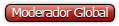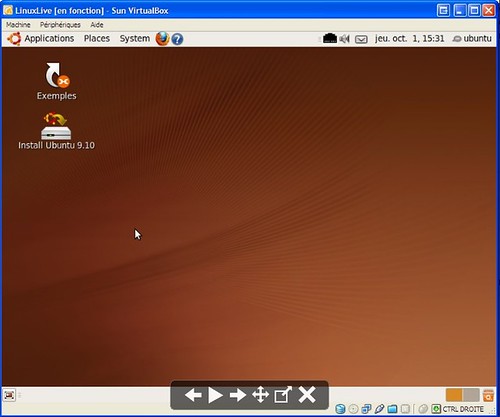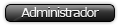Esta maravilla puede instalar varias distribuciones de linux en un USB y lo mas impresionante,
puedes lanzar Linux desde windows, como si de una aplicación se tratase como con porque trae incorporado VirtualBox y emula todo desde una ventana en Windows, sin complicaciones con un solo Clic de ratón, estaremos disfrutando del mejor SO sin complicaciones, permite descargar el mismo el Linux a instalar en el USB, puedes crear tu live USB desde la imagen descargada o desde un CD si ya lo tienes, además si reservas unos 600MB en tu USB los cambios que realices se guardaran por lo tanto no perderás ni archivos ni configuraciones, realmente una joya para los amantes de Linux.
Ahora podemos llevarlo a todas partes!!
Características mas destacadas:
Soporta cientos de Distribuciones Linux.
No necesita reiniciar.
Totalmente gratis y software Libre.
Opción de persistencia para guardar cambios.
Limpieza inteligente y Descarga inteligente.
Disponible en muchos idiomas.
Realmente fácil de Usar.
chequeo de integridad automático.
Y mucho mas...
Dejo la primera captura:
NOTA: para despistados aquí en el titulo hay un signo - X la - X es para cerrar la aplicación.
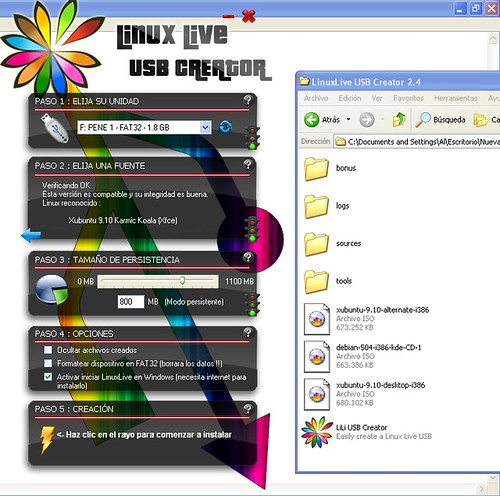
Como pueden observar se divide en 5 simples pasos que a continuación explico detalladamente, descargamos la aplicación
desde aquí: http://www.linuxliveusb.com/downloads/?version=stable
Descomprimir todo el contenido en una carpeta nueva, para que todo este junto como en la imagen:
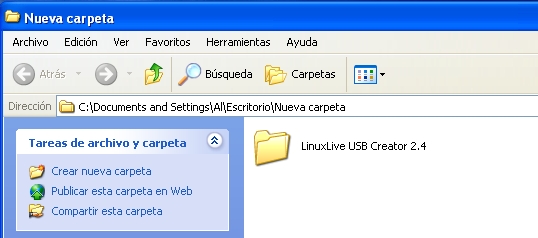
Dentro de la carpeta LinuxLive USB Creator 2.4 veras esto:
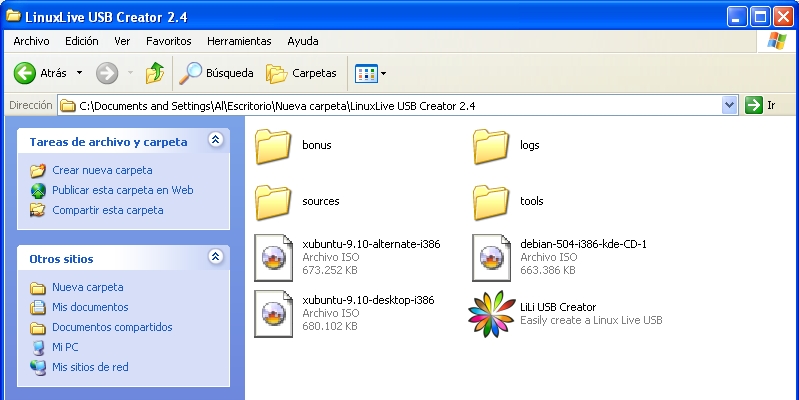
Menos esas tres distribuciones Linux que son las mías. haced como que no están!
Lili USB es lo que tenemos que ejecutar para ver la primera imagen de la aplicación de este tuto, y empezamos con lo bueno.
Paso 1.
Antes de nada Formatear la unidad USB a FAT32:

Esto supongo que esta claro elegimos la unidad USB en mi caso es ‘F’
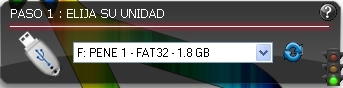
Si, si, pone pene, es una coña mía porque de pendrive abrevio a pene, "no veas que risa con la chica del locutorio"
 bueno seguimos.
bueno seguimos.Paso 2.
Elegimos la fuente de nuestro Linux ya sea en CD, IMG, ISO ó comprimida en .zip

Si le damos a descargar veremos una lista de SO (Sistemas Operativos) Linux que podemos utilizar con esta aplicación:
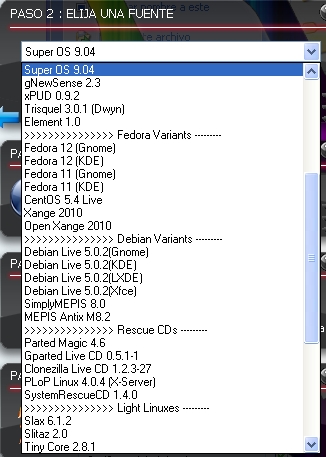
Fijaros muy bien en la barra de desplazamiento que no solo hay estos SO hay muchos mas pero en la foto no podía sacar todos
Paso 3.
Muy importante aquí si dejamos la memoria que ocupara en nuestro dispositivo USB a "0 MB" no podremos guardar los cambios ni los archivos de nuestro SO, mucho cuidado ej:

Normalmente con dejar unos 500MB es suficiente yo voy a dejar 800MB
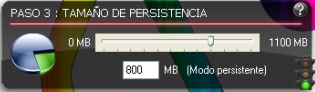
Paso 4.

Yo NO he ocultado los archivos creados así que... si los ocultan no tengo ni idea de lo que pasara… (Si prueban comenten pero lo que va a pasar es que si ocultan solo verán el lanzador de la aplicación y no los archivos yo quería echarlos un ojo)
Si quieres formatear tu mismo con tu mecanismo. "pero se supone que ya lo hicimos"
Marcamos Activar LinuxLive si tenemos Internet.
paso 5.

Ya solo queda seguir el consejo de la imagen haz Clic en el rayo y la instalación comenzara....
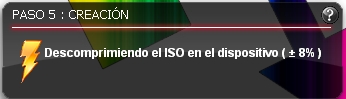
Cuando todo termine veras esto dentro de tu pene jejeje
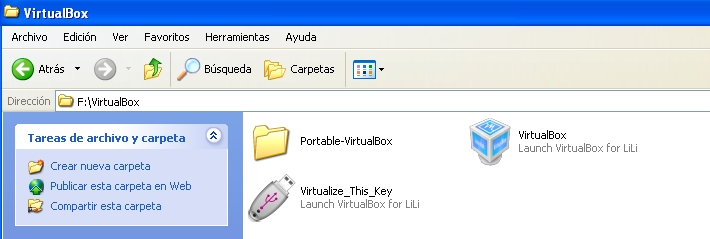
Para lanzar la aplicación doble Clic en Virtualize_This_Key:
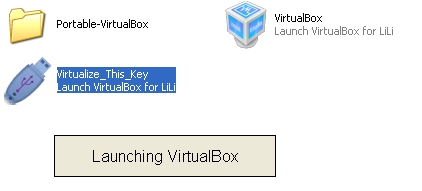
Esto es lo primero que veras, solo es un mensaje que te informa de que cuando tengas la ventana minimizada puedes desconectar el teclado para que no la líes.

Y lo segundo que veras ya te gustara mas Linux dentro de Windows

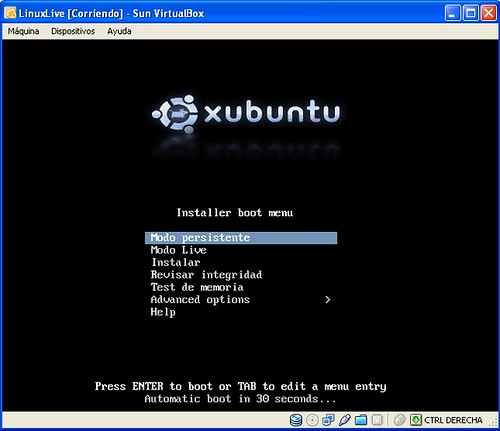
Y la ultima:
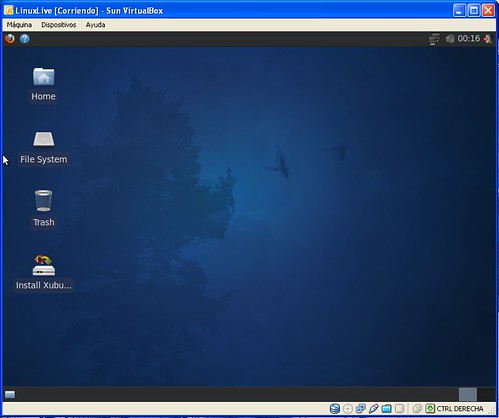
Ahora pueden probar ubuntu o Linux sin escusas.
Requerimientos del sistema para utilizar esta aplicación:
* Un USB de 1GB como mínimo.
* Windows XP, Vista o 7.
* 256 MB de RAM para la visualización.
* Privilegios de administrador.